안녕하세요. 미래소년입니다.
오늘은 Recraft AI와 Viggle AI를 활용해서 재미있는 영상을 만들어보고자 합니다.
먼저 Recraft AI에 대해 알아보겠습니다.

Recraft는 AI 기반 그래픽 디자인 생성기를 제공하는 스타트업으로, 영국 런던에 본사를 두고 있습니다.
Recraft의 주요 장점은 미드저니, 스테이블 디퓨전, 달리와 같은 인공지능 기반 창작물 생성 도구가 아닌, 전문 분야나 브랜드 지향적인 그래픽 디자인 작업을 하는 사람들을 위한 도구로서의 차별화에 있다고 합니다.
구글에서 Recraft AI를 검색하고 사이트를 찾아들어갑니다.

Recraft AI 사이트에서 'Try Recraft Free' 버튼을 눌러줍니다.

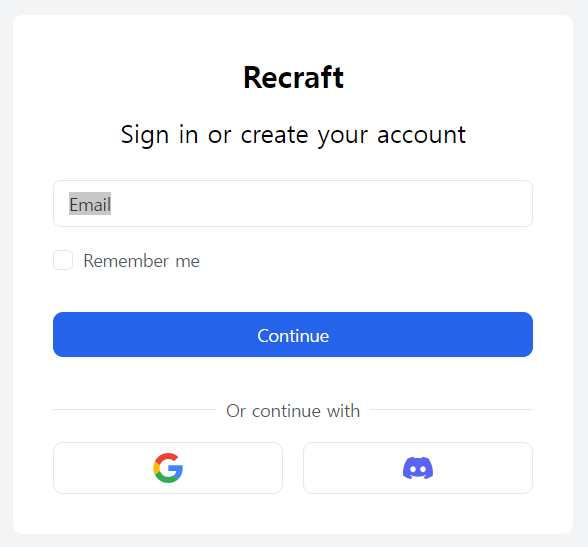
계정 등록을 위한 이메일 삽입 창이 뜨는데, 전 기존의 구글 계정이 있어서 하단의 구글을 클릭해서 Recraft AI에 접속했습니다.
그러면 지금처럼 ' CREATE NEW' 프로젝트 화면이 나타납니다.


기존에 작업하던 프로젝트도 보이고, 왼쪽 박스 모양의 'CREATE NEW 프로젝트'를 선택해 줍니다.
메뉴는 크게 'Raster image'와 'Vector image'로 나눠지는데, 먼저 'Raster image' 메뉴를 선택해서 일러스트가 아닌 포토샵처럼 픽셀로 이루어진 이미지 캐릭터를 만들어줍니다.
'Raster image'는 컴퓨터에서 흔히 볼 수 있는 픽셀 기반의 사진이나 그래픽 이미지를 의미합니다. 예를 들어, JPEG, GIF, 또는 PNG 형식의 이미지들이 이에 해당됩니다.
그와는 반대로 일러스트를 통해 만드는 대표적인 이미지는 'Vector image'입니다.
Recraft AI를 통해 ' Raster image' 캐릭터를 만드는 방법은 아주 간단합니다.
첫 번째 만들고자 하는 캐릭터 신체 비율에 맞게 만들어질 이미지의 가로 세로 비율을 선택합니다.
두 번째 만들고 싶은 이미지 스타일을 결정해 줍니다. 다양한 스타일들 중에서 저는 3D 랜더 스타일이나 플라스틱 3D 스타일을 골라 줄 겁니다.
세 번째 프롬프트에 만들고 싶은 캐릭터를 표현해 줍니다.
'3D render' 스타일로 귀여운 15살 소녀가 헤드폰을 끼고 있는 전신 상의 캐릭터를 만들어 달라고 프롬프트 입력하고, 검은색의 리크래프트 버튼을 누르고 잠시 기다립니다.


와우, 너무 맘에 듭니다. 여기서, 첫 생성 이미지에서는 전신이 다 안 나왔습니다. 그래서, 프롬프트를 조금 쪼갰습니다.


일단 첫 번째 캐릭터 마음에 들어, 캐릭터에서 오른쪽 마우스를 클릭해서, Export as >> PNG를 선택해서 저장을 해 줍니다.

정말 간단하네요. 그리고 캐릭터 퀄리티도 나쁘지 않은 거 같습니다.
이번에는 ' Plastic 3D' 스타일을 고르고, Recraft 버튼 눌러 캐릭터를 만들어 줍니다.

캐릭터가 전반적으로 마음에 들게 만들어 주네요. 여러개의 캐릭터를 만들었습니다. 그 중 저는 이 캐릭터를 선택하였습니다.


재밌습니다. 이번엔 사진처럼 만들기 위해 Photorealism(포토리얼리즘) 스타일을 선택 후 프롬프트는 소녀를 소년으로 바꿔 만듭니다.

그 외에 추가적으로, 몇개의 이미지들도 더 만들어보았습니다.



이번에는 카와이 스타일로 만들어 봅니다.

역시 귀여운 신체 비율이, 머리는 크고 팔다리는 짧은 캐릭터가 만들어졌습니다.


이후에도 다양한 스타일과 비율로 캐릭터들을 만들어 보았습니다.
> 화면 비율을 9:16. 6:10으로 바꿔주고 3D 랜더 스타일로 할아버지와 할머니를 만들었습니다.





이렇게 다양한 캐릭터와 비율이 다른 캐릭터를 만드는 건 Viggle AI 춤추는 캐릭터를 만들 때 비율이 중요하기 때문입니다.
그리고 또하나, 귀여운 할아버지, 할머니 캐릭터들인데 Viggle AI 춤추는 캐릭터나 움직이는 다양한 캐릭터를 만들 때는 현실적인 사람의 비율과 흡사한 캐릭터가 동작도 좋고 이쁘게 만들어집니다.
이 정도의 캐릭터들이 Viggle AI 춤추는 동작들이 잘 만들어 질 것으로 보입니다.

자, 이제 직접 해보겠습니다. 비글 사이트에서 'Join The Beta' 버튼을 클릭해 주세요.

그러면 Discord(디스코드) 앱이 실행된다는 안내창이 뜨고, Discord(디스코드)로 계속하기 버튼을 클릭해 줍니다. Discord(디스코드) 로딩 중 화면이 지나가면 미드저니 처럼 Discord(디스코드) 안에 비글 채널이 나타납니다.

비글 채널의 그룹 채팅 서버처럼 애니메이터로 시작하는 번호들이 보이는데, 그 중 아무거나 원하는 서버로 클릭하고 들어갑니다.
화면 아래 텍스트 입력창에 슬래시를 입력하면, 슬래시를 통해 사용 가능한 다양한 명령어들이 나타납니다.

/animate(애니메이터)도 보이고, /mix(믹스)도 보이고 /setting(세팅)도 보입니다.

그밖에도 /gif, /me, /nick 이나 /spoiler 같은 다양한 명령어들이 있습니다.
첫 번째로 해보고 싶은 명령어는 /animate(애니메이터)입니다. /animate(애니메이터)는 네 가지를 입력해야 합니다..

첫 번째 이미지는 주로 캐릭터 이미지이고,
두 번째 모션 프롬프트는 텍스트로 원하는 동작을 표현하고,
세 번째 백그라운드는 만들어진 영상의 배경색을 결정하고,
네 번째 파인튜닝은 영상의 품질을 높일 것인지 결정합니다.
첫 번째 캐릭터 이미지를 넣어줍니다. 제가 처음으로 선택한 캐릭터 이미지는 귀엽게 생긴 3등신 비율의 할머니 캐릭터.
두 번째 모션 프롬프트를 입력할 차례입니다. 영어로 사람 동작을 글로 표현하기란 쉽지 않습니다. 하지만 걱정 마세요.
>> 이렇게 하시면 됩니다. http://viggle.ai/prompt 라고 검색을 하시면 지금처럼 다양한 동작들을 시각적으로 확인할 수 있는 비글이 제공하는 프롬프트 사이트가 나타납니다.

이렇게 많고 다양한 동작들 중에서 내가 만들고 싶은 동작을 찾았다면, 동작 이미지 오른쪽 아래 프롬프트 복사 버튼을 클릭해 줍니다.



그러면 Prompt copied successfully 라고 메시지 창이 뜨고 '오케이' 버튼 클릭하면 내가 원하는 프롬프트는 복사가 된 것입니다.


또 다른 방법으로는 비글에서 다른 사용자 아래쪽을 보면 'Explore available motion options at viggle.ai/prompt' 라는 문구를 손쉽게 찾을 수 있습니다. 그 텍스트 문장을 클릭하셔도 동일하게 비글이 제공하는 프롬프트 사이트가 뜹니다. 역시나 같은 방법으로 원하는 동작 오른쪽 아래 프롬프트 버튼을 클릭해서 복사하고 디스코드 메신저 안에 비글 채널에서 모션 프롬프트에 붙여넣기 해 주시면 됩니다.

다음은 만들어질 영상의 배경을 White(흰색)으로 할지, 아니면 크로마키로 가장 많이 사용하는 Green(녹색)으로 할지, 아니면 From template(프롬 템플레이트)로 할지를 결정합니다. 마지막으로 파인튜닝을 온으로 해서 동영상 품질을 좋게 할지, 아니면 오프로 해서 동영상 품질을 떨어뜨릴 지를 결정합니다. 당연히 품질은 좋게 만들겠죠.

할머니 캐릭터에 비글이 제공하는 모션 프롬프트 넣고, 녹색 크로마키 배경에 영상 품질 좋게 만들어 달라고 하고, 엔터.
이제 기다리기만 하면 됩니다.
첫 번째 동작 애니메이션 플레이 [음악]. 귀여운 할머니 캐릭터가 음악에 맞춰 춤을 추네요.
너무 귀엽네요.
그런데, 보면 다리가 많이 길어져 원본 캐릭터의 느낌을 살려주지 못한다는 걸 알 수 있습니다.

그래서, 이번엔 소녀 캐릭터로 만들어봤습니다.
아까보다 느낌이 확실히 다르죠!
영상 다운로드합니다.
이번에는 팔다리가 긴 AI 로봇 캐릭터 이미지를 가지고 만들어 보겠습니다. 이미지를 넣고, 동작 프롬프트를 넣어주고, 배경색은 녹색, 파인튜닝, 영상 품질을 좋아지도록 온입니다.
화면 오른쪽 위의 받은 편지함 이미지를 클릭한 후, 다시 멘션을 클릭하면 만들어진 동영상을 확인할 수 있습니다.

이동하기 버튼을 누르면, 화면에서 손쉽게 내가 만든 영상을 찾아갑니다.


아직 몇가지 소개해드릴 기능들이 더 있는데요.
너무 길어져, 오늘은 여기까지 하겠습니다.
바로, 다음 포스팅에서 비글의 추가적인 기능과 함께 편집, 퀄러티를 높이는 방법들에 대해서 추가로 공유해드리겠습니다.


미래소년입니다.
'AI 비즈니스 Apps.' 카테고리의 다른 글
| [AI 마케팅 연구소] Perplexity와 Goover의 장단점 비교: 사용자 관점에서 본 AI 기반 검색 서비스의 현황과 평가 (0) | 2024.07.13 |
|---|---|
| [구글 대항마] Perplexity 퍼플렉시티 (0) | 2024.07.13 |
| [블로그 진단] 애드센스 광고를 위한 챗GPT로 내 블로그 진단하기 (2) | 2024.06.11 |
| [미드저니] 파라미터 (0) | 2024.04.21 |
| [미드저니 Midjourney ] 개요, 사용법 그리고 명령어 (0) | 2024.04.08 |